在wps文档中编辑文字内容是非常简单且频繁的事,但是也总是会遇到在编辑过程中的一些问题,比如怎么在正文的前面添加一个标题内容,如果是经常编辑文字内容的小伙伴来说就是十分简单的,但是对于一些新手小伙伴的话,可能一时间就不知道怎么操作,编辑文字内容的时候,一般都是需要给一篇文档添加正文标题的,你可以添加一级标题,或者是自定义设置标题内容的字体、大小等,下方是关于如何使用WPS文档在正文前面添加标题的具体操作方法,如果你需要的情况下可以看看方法教程,希望对大家有所帮助。
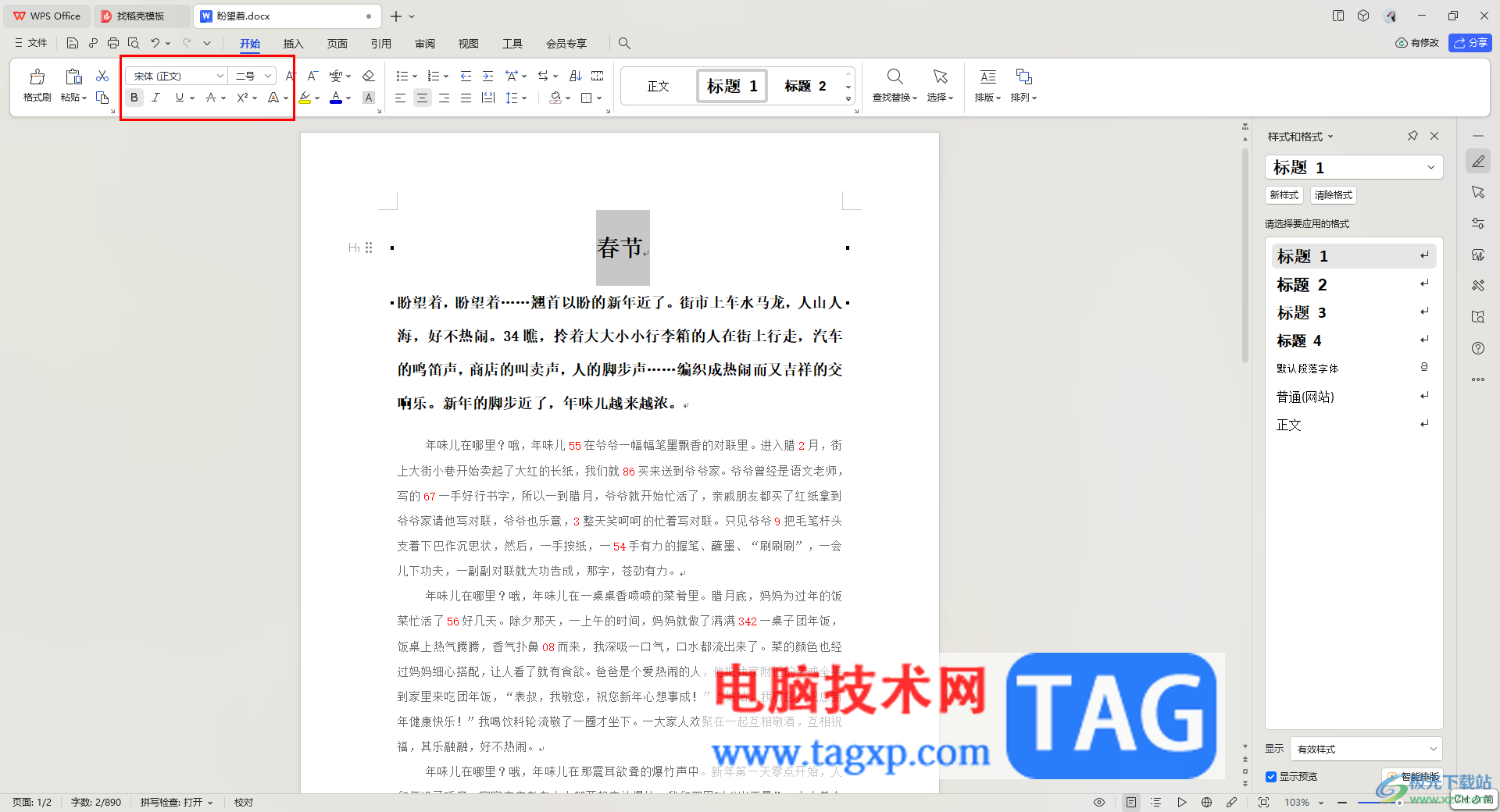
1.首先,我们需要将要进行编辑的文档打开,然后将鼠标光标定位到文档第一个字的前面。

2.之后按下键盘上的回车键,即可,再将光标定位到文档第一行的位置,如图所示。
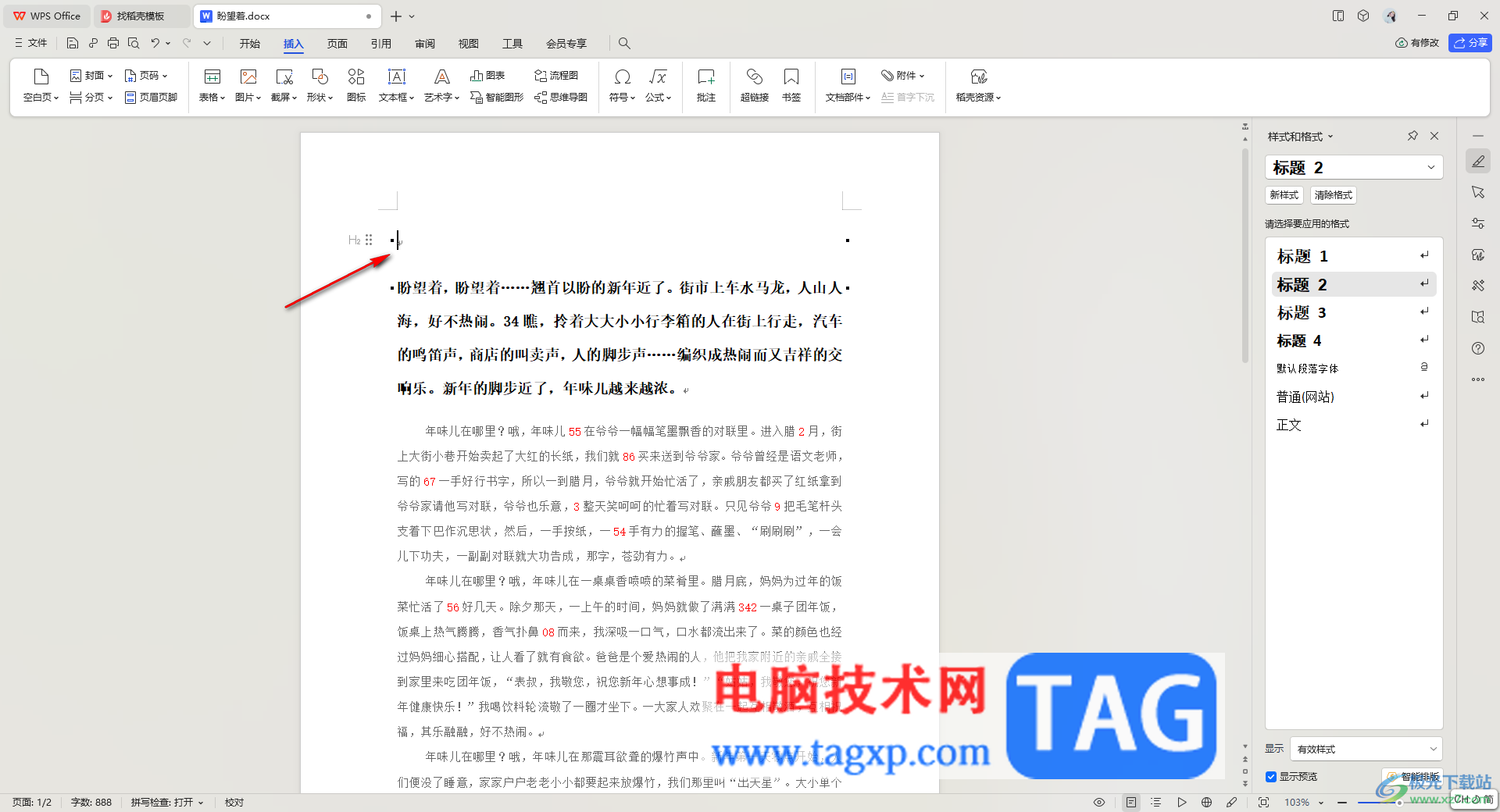
3.随后,就可以在光标定位的位置进行输入标题内容了,之后将标题选中,再点击页面菜单栏中的【开始】选项卡。
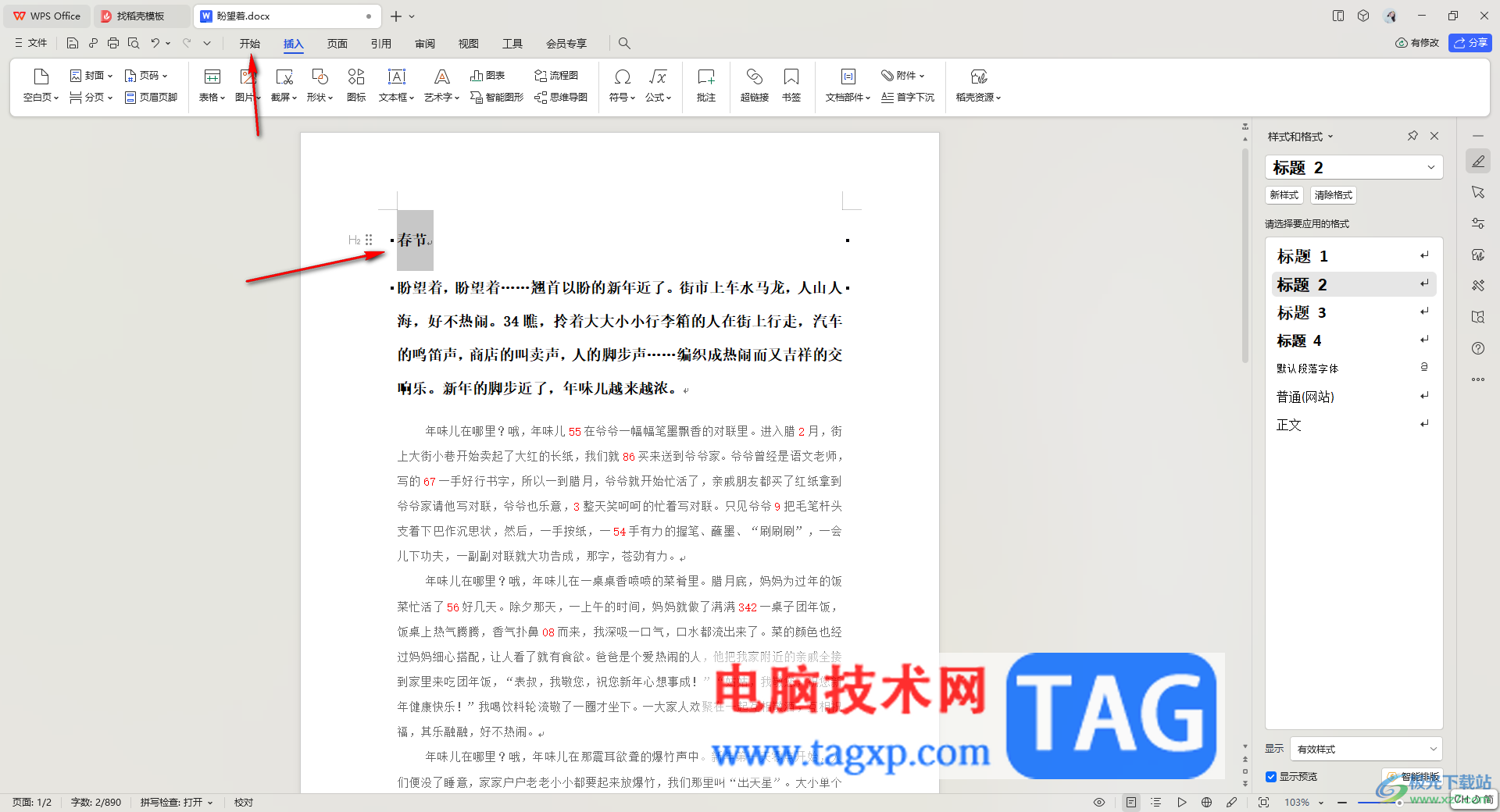
4.随后,你可以直接在工具栏中选择标题1或者是标题2字体样式,为标题内容添加一个字体样式。
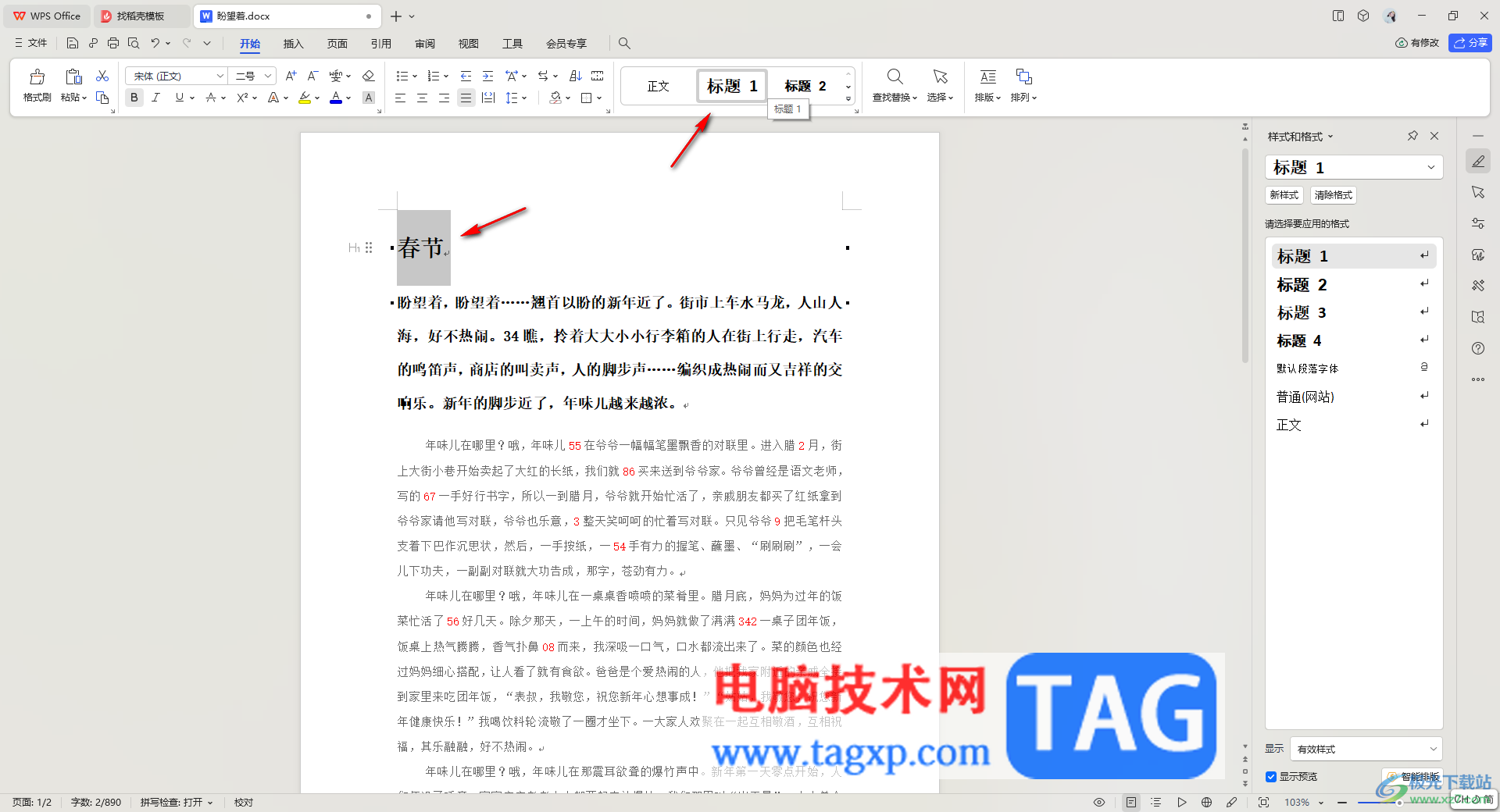
5.然后再点击工具栏中的居中对齐选项,将我们的标题对齐显示,那么我们的标题就算完成了,如图所示。
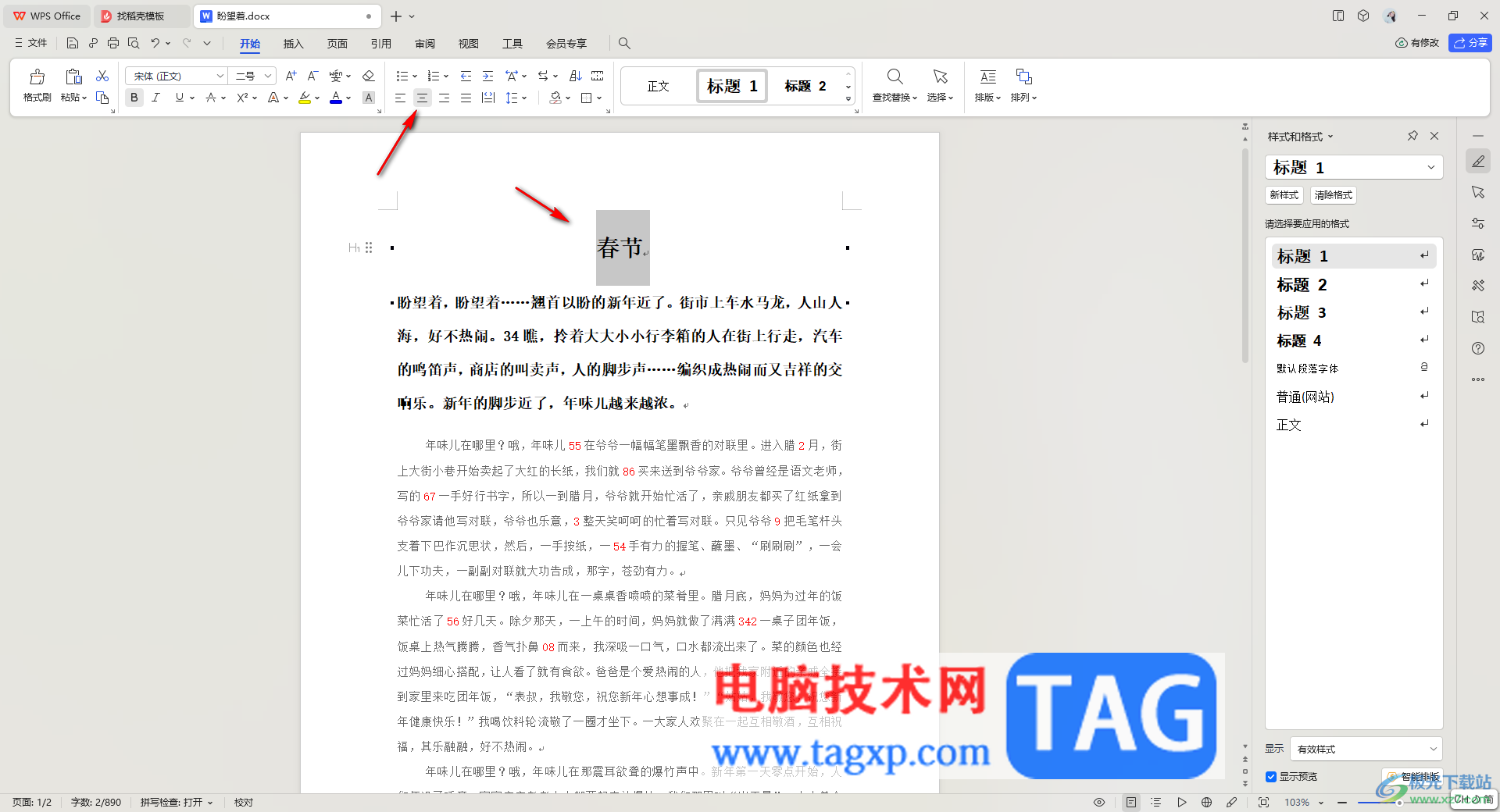
6.此外,如果你想要自定义设置标题的字体、大小等参数,那么就可以自定义选中标题内容,在字体设置区域中选择自己需要的字体、大小等参数进行设置就好了。
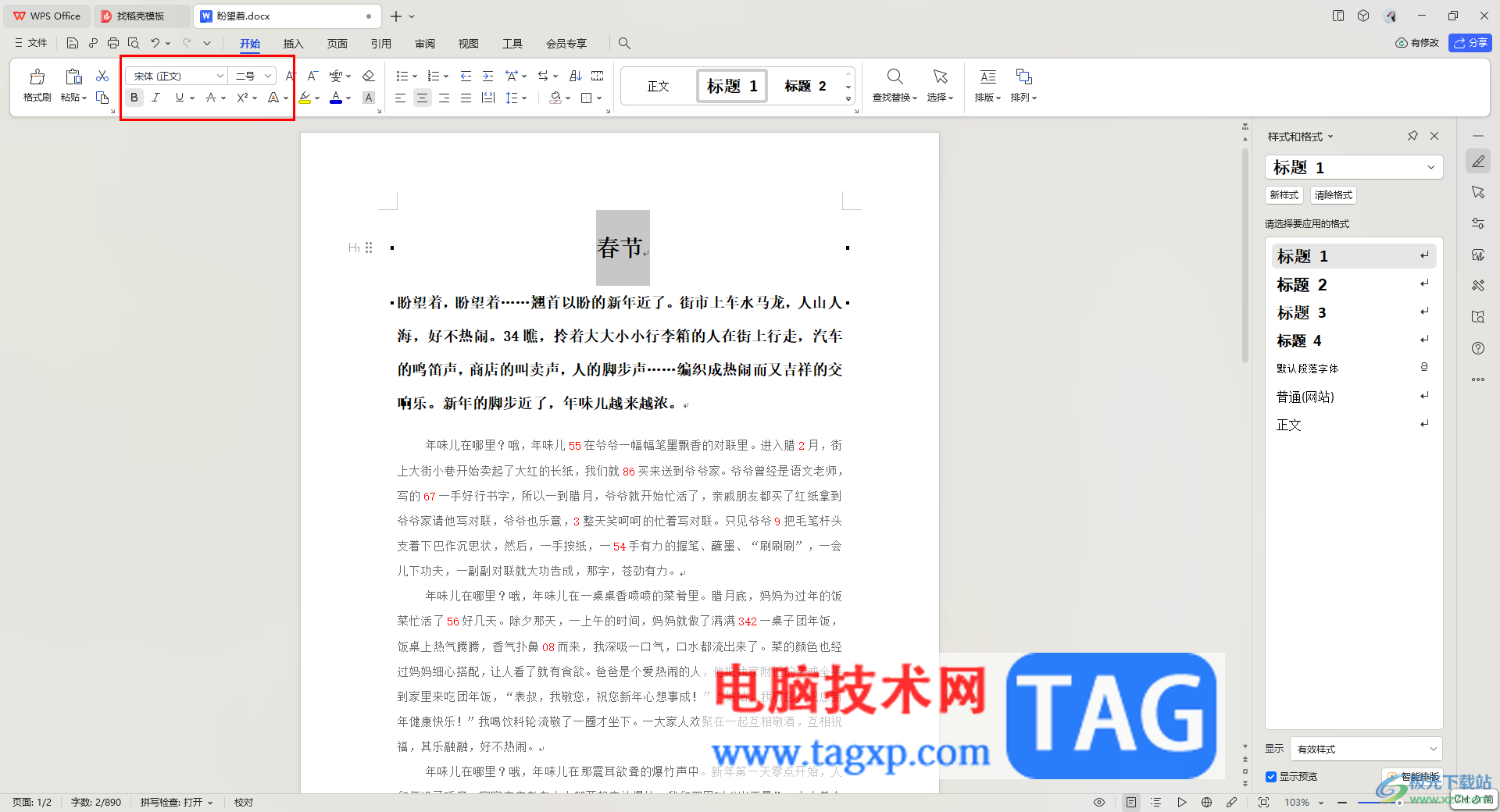
以上就是关于如何使用WPS文档在正文前面添加标题的具体操作方法,很多小伙伴在编辑文档内容的时候,会在文档中进行文字题目的添加,那么在正文的前面添加标题是非常简单的,感兴趣的话可以操作试试。
 系统崩溃恢复步骤:如何恢复丢失的系统
系统崩溃恢复步骤:如何恢复丢失的系统
系统崩溃时,丢失的重要文件和数据常常让用户感到焦虑。对于......
 win7显卡驱动怎么更新
win7显卡驱动怎么更新
在win7系统中,我们可以通过更新显卡驱动解决一些驱动导致的黑......
 edge浏览器扩展功能固定在工具栏上的教程
edge浏览器扩展功能固定在工具栏上的教程
edge浏览器是win10系统默认使用的浏览器,它为用户带来了安全、......
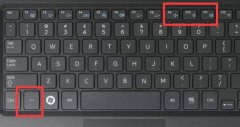 win11快捷键调声音教程
win11快捷键调声音教程
系统声音在看视频、玩游戏的时候非常有用,可能需要随时调节......
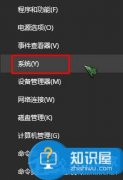 查看Win10系统已激活密钥的方法 怎么查看
查看Win10系统已激活密钥的方法 怎么查看
查看Win10系统已激活密钥的方法 怎么查看Windows10已激活密钥图解......

很多小伙伴之所以会选择使用WPS对文字文档进行编辑,就是因为WPS中的功能十分的丰富,并且操作简单。在WPS中,我们可以根据自己的需求对文字文档进行各种内容的添加或是各种格式的设置。...

word软件作为一款专业的文档编辑软件,让用户享受到了强大功能带来的优质服务,因此word软件深受用户的喜爱,用户在编辑文档文件时,可以对其中的文字样式进行设置,用户可以将文字设置...

使用Word如何插图不超出边框呢?想必有的网友还不太了解的,为此,今日小编带来的这篇文章就为大伙分享了Word插图不超出边框方法教程,一起来看看吧。...
在使用word文档过程中,如遇到停电,或不小心把文档关了,都是很头疼的事。这就需要大家在采取保护措施的同时,也要多多注意。 一、改变Word 定时存盘的时间间隔 在许多软件中都...

很多小伙伴在选择对文字文档进行编辑的软件或是程序时都会优先选择Word程序,因为Word中的功能十分的丰富,并且操作简单。在Word中我们可以给文章设置默认的字体格式,让之后所有创建的文...
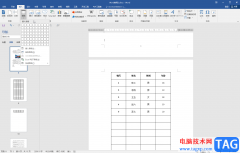
Word文档是我们都非常熟悉的一款办公软件,在其中我们可以使用各种功能对文本进行专业化的编辑处理。如果我们在Word文档中插入表格后,希望设置重复标题行,小伙伴们知道具体该如何进行...

近日有一些小伙伴咨询小编关于word怎样插入递增箭头呢?下面就为大家带来了word制作递增箭头流程图步骤分享,有需要的小伙伴可以来了解了解哦。...

在word软件中有着强大的文字编排能力,可以很好的满足用户对文字段落的排版需求,因此用户在遇到需要编辑文档文件的情况时,都会选择在word软件中来解决,当然用户在编辑的过程中也会遇...
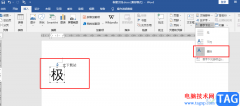
很多小伙伴都喜欢使用Word软件来对文档进行编辑,因为Word中的功能十分的丰富,可以满足我们对于文档编辑的各种需求。在使用Word编辑文档的过程中,我们还可以对文字进行格式编辑,例如更...

用户在日常工作中遇到需要编辑文档文件的情况时,都会选择在word软件中来解决,word软件是一款深受用户喜爱的办公软件,为用户带来了强大且专业的文字编排功能,让用户能够顺利修改文档...

Word是很多小伙伴都在使用的一款文档编辑软件,在这款软件中,我们可以对文档进行格式的编辑,还可以在文档中插入图片、图表、形状等各种内容,使用起来十分的方便。在使用Word的过程中...

Word程序是很多小伙伴都在使用的一款文字文档编辑程序,在这款程序中,我们可以在文字文档中插入形状、图片、图表等各种内容,还可以对文档中的段落进行格式调整。有的小伙伴在使用W...

作为一款专业的文字处理工具,word软件为用户带来了许多的好处和帮助,让用户在处理文档文件时,能够简单轻松的解决好编辑问题,因此word软件吸引了不少的用户前来下载使用,当用户在编...
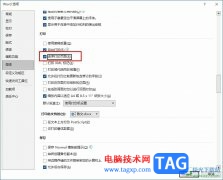
很多小伙伴在对文字文档进行编辑时都会选择使用Word程序,因为Word程序中的功能十分的丰富,并且操作简单,在这款程序中我们可以对文字文档进行字体、段落的设置,还可以将编辑好的文档...

Word文本框的方法 办公软件Word我们天天都有用到,对于这个我们也是很熟悉。因为很多人都要用到它,天天和它打交道。有时候我们会在Word中添加一些文字或者图片,但在使用Word的过程中,出...